 Apa itu NET framework?
mungkin sebagian dari anda belum mengetahui tentang NET framework, Net
framework adalah sebuah perangkat lunak terbitan microsoft yang
berfungsi sebagai pelengkap dalam windows untuk menjalankan software
softawre tertentu di windows. umumnya, net framework sudah terintegrasi
secara langsung di sistem operasi windows. jika windows anda tidak bisa
menginstall software software tertentu, bisa jadi itu adalah masalah
belum terinstallnya net framework di windows anda.
Apa itu NET framework?
mungkin sebagian dari anda belum mengetahui tentang NET framework, Net
framework adalah sebuah perangkat lunak terbitan microsoft yang
berfungsi sebagai pelengkap dalam windows untuk menjalankan software
softawre tertentu di windows. umumnya, net framework sudah terintegrasi
secara langsung di sistem operasi windows. jika windows anda tidak bisa
menginstall software software tertentu, bisa jadi itu adalah masalah
belum terinstallnya net framework di windows anda.Bagaimana mengaktifkan net framework? ada 2 cara mengaktifkan netframework di windows, yaitu mengaktifkan net framework secara online, dan mengaktifkan net framework secara offline. pada bahasan kali ini, kita akan membahas Cara mengaktifkan net framework secara offline, mengaktifkan netframework secara online akan kita bahas pada artikel selanjutnya.
Langkah Langkah Mengaktifkan NET Framework 3.5 Secara Offline
Berikut adalah Langkah langkah mengaktifkan net framework 3.5 secara offline diwindows 8 :
- Hal pertama yang harus anda lakukan adalah memasukkan DVD instalasi windows 8, atau Bootable Flashdisk yang anda punya.
- Selanjutnya, buka Comand Promt, anda dapat menjalankannya dengan cara tekan tombol Windows + C, Klik Pencarian, Kemudian ketikkan cmd, kemudian Run as administrator. di komputer anda akan ditampilkan jendela comand promt seperti berikut ini :
- Setelah itu, ketikkan Perintah berikut di Comand Prompt :
DISM.exe /Online /enable-feature /featurename:NetFX3 /Source:D:\sources\sxs /LimitAccess
- Yang berwarna merah adalah disk tempat installer windows 8 yang anda punya. sesuaikan dengan yang anda punya. jika DVD instalasinya berada di disk E, maka gantilah D Dengan E. Pastikan anda tidak salah menempatkan disk installer windows.
- Jika anda mengikuti langkah langkah diatas dengan benar, maka di komputer anda akan tampil seperti berikut ini :
- Tunggulah Proses berjalan hingga complet 100%. jika sudah selesai, maka windows anda sudah siap menginstall software software yang anda butuhkan di komputer anda.
Itulah cara Mengaktifkan net framework 3.5 secara offline di windows 8, selanjutnya kita akan bahas Cara mengaktifkan net framework 3.5 secara Online. Semoga bermanfaat.
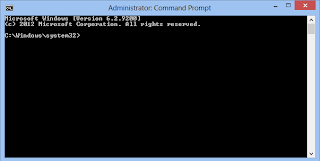

Tidak ada komentar:
Posting Komentar